Įvaldykite savo „Android“ išmanųjį: 7 funkcijos, kurias mažai kas atradę

BNS Luko Balandžio nuotr.
Kaip pasaulyje, taip ir Lietuvoje pirmaujanti mobilioji operacinė sistema yra „Android“. Visgi daug žmonių išnaudoja tik nedidelę dalį jos suteikiamų galimybių, o kai kurios naudingos „Android“ funkcijos yra kone paslėptos ir jas žino tik labiausiai įgudę naudotojai. Kviečiame su šiais triukais susipažinti.
„Prieš daugiau nei 12 metų išleista „Android“ operacinė sistema dominuoti išmaniųjų telefonų rinkoje pradėjo prieš gerą penkmetį, o šiuo metu išgyvena tikrą klestėjimo laikotarpį. Pasaulyje „Android“ mobiliųjų įrenginių dalis, skirtingų šaltinių skaičiavimais, siekia apie 75–85 procentus, ją itin mėgsta ir lietuviai – „Telia“ tinkle Lietuvoje „Android“ telefonai sudaro du trečdalius visų ragelių“, – sako „Telia“ telefonų kategorijos vadovė Rimantė Marcišauskienė.
Ji pastebi, kad prie „Android“ populiarumo prisideda ir tai, kad operacinė sistema nuolat vystoma ir tobulinama – reguliariai išleidžiami saugumo pataisymai, o kiekvienais metais pristatoma vis nauja „Android“ versija, suteikianti dar daugiau galimybių, greitesnį ir patogesnį valdymą.
Visgi kai galimybių tiek daug, kai kurios naudingos funkcijos lieka nepelnytai užmirštos. R. Marcišauskienė pristato septynias įdomiausias (atkreipiame dėmesį, kad gamintojai savo telefonuose naudoja skirtingas vartotojo sąsajas, taigi kai kurie nustatymai ir pavadinimai gali skirtis, o dalis funkcijų konkrečiame modelyje gali ir neveikti):
1. Telefonas TV ekrane.
Jei turite išmanųjį televizorių arba „Chromecast“ funkciją palaikantį priedėlį, prisijungę prie to paties „Wi-Fi“ tinklo į didįjį ekraną galite perkelti dalies programėlių vaizdo įrašus, pavyzdžiui, „YouTube“ ar „Netflix“. Tačiau ne visi žino, kad televizoriuje galite dubliuoti ir paties telefono ekraną – tokiu būdu dideliame ekrane galite su draugais ar šeimos nariais peržiūrėti telefonu darytas nuotraukas, vaizdo įrašus ir kitą turinį.
„Ekrano perdavimo“ (angl. „Cast“) funkciją galite įjungti greitųjų nustatymų meniu, kurį pasieksite braukdami pirštu nuo ekrano viršaus. Jei jos ten nėra, eikite į telefono nustatymus ir paieškoje įrašykite „Perduoti“, „Perdavimas“ arba „Belaidis rodymas“ (funkcijos pavadinimas ir „kelias“ iki jos skirtinguose telefonų modeliuose skiriasi). Beliks susieti įrenginius ir galėsite rodyti telefono vaizdą televizoriuje.
2. Leiskite kitiems naudotis tik viena programėle.
Jei vaikai nori naudotis jūsų telefonu, kad pažaistų mėgstamą žaidimą, arba duodate jį draugui, prieš telefoną skolindami ekrane užrakinkite būtent tą programėlę, kad pašaliniai negalėtų šniukštinėti kitur. Ši funkcija telefone pagal nutylėjimą būna išjungta, taigi pirmiausia ją reikia aktyvuoti: eikite į telefono nustatymus ir paieškoje įrašykite „Ekrano prisegimas“ (ją turėtumėte rasti saugumo nustatymuose).
Ją aktyvavę, kai kitąsyk skolinsite telefoną, įjunkite norimą programėlę, tuomet eikite į „Apžvalgos“ meniu (kvadratinis mygtukas ekrano apačioje) ir ilgai paspaudę norimos programos langą tarp pasirinkimų turėtumėte matyti prisegimo piktogramą – panašią į smeigtuką. Norint programėlę atsegti nuo ekrano ir naudotis kitomis telefono funkcijomis reikės įvesti PIN kodą.
3. Lengvai raskite nuotraukas.
Numatytoji nuotraukų peržiūros programėlė „Android“ telefonuose skiriasi, tačiau dažnu atveju jūsų įrenginyje bus įdiegta ir „Google Nuotraukos“ programėlė, kuri turi išties naudingų funkcijų. Be to, kad gali automatiškai išsaugoti jūsų nuotraukų kopijas debesijoje, ši programėlė leidžia itin lengvai surasti įvairias jus dominančias nuotraukas. Programėlės apačioje paspaudę „Ieškoti“ galėsite rasti norimus vaizdus ne tik pagal vietovę, kur ji buvo užfiksuota, bet ir tai, kas nuotraukoje matoma.
Programėlė supranta tiek angliškas, tiek lietuviškas užklausas, pavyzdžiui, galite ieškoti „automobilio“, „kompiuterio“, „upės“, „stalo“ ir panašiai. Vaizdams atpažinti „Google“ naudoja dirbtinį intelektą, taigi tikslumas nėra šimtaprocentinis, bet funkcija išties gali pasitarnauti.
4. Išjunkite ekrano užraktą būdami namuose.
„Android“ telefonuose galima naudoti įvairius ekrano užraktus – nuo PIN kodo, taškų sujungimo ir slaptažodžio iki piršto atspaudo, veido ir balso atpažinimo. Kad ir kokį variantą naudojate, kasdien dešimtis kartų kartoti tą patį veiksmą erzina, ypač jei didžiąją dalį laiko praleidžiate namuose ir nuo namiškių neturite ko slėpti.
Tokiu atveju telefone galite aktyvuoti „Smart Lock“ funkciją – ją rasite nustatymuose, ties „Saugumu“ ar „Apsauga ir užrakto ekranas“. Galite pasirinkti, kad užrakto ekranas bus laikinai išjungtas būnant namuose, taip pat pasirinkti „Bluetooth“ įrenginius, kuriems esant netoliese telefonas nereikalaus slaptažodžio.
5. Raskite panaikintus sistemos pranešimus.
Telefoną vis pasiekia įvairiausi pranešimai iš programėlių, į kuriuos ilgainiui nustojame kreipti dėmesį ir dažnai ištriname visko neperskaitę. Tačiau kam nėra pasitaikę – ištrinate pranešimus ir tik tada susimąstote, kad akies krašteliu lyg matėte svarbų įspėjimą. Laiko gal ir neatsuksite atgal, bet telefono pranešimus galite.
Paspauskite ir palaikykite pirštą ant tuščios vietos ekrane, tuomet pasirinkite „Valdikliai“ ir atraskite „Nustatymų“ nuorodą. Iškelkite ją į laisvą vietą ekrane ir pasirodžiusiame meniu pasirinkite „Pranešimų žurnalas“ – čia rasite paskutinius tiek programėlių, tiek sisteminius pranešimus.
6. Padidinkite ar sumažinkite tekstą.
Vieni telefono ekrane nori matyti daugiau turinio, net jei raidės bus smulkesnės, kitiems atvirkščiai – raidės turi būti didelės, kad telefono nereikėtų laikyti palei nosį. Taigi gamintojo parinktas numatytasis nustatymas nebūtinai tinka visiems. Jei norite padidinti ar sumažinti raides telefono ekrane, eikite į nustatymus, pasirinkite „Ekranas“ ir tuomet „Teksto dydis“ arba „Šrifto dydis“ – nauji nustatymai įsigalios visoje telefono aplinkoje, raidės padidės ar sumažės ir daugumoje programėlių.
7. Pakeiskite numatytąsias programėles.
„Google“ vystoma operacinė sistema leidžia patiems pasirinkti numatytąsias programėles naršymui internete, SMS žinutėms, nuotraukų peržiūrai ir redagavimui bei kitiems veiksmams. Pavyzdžiui, telefone galite turėti kelias interneto naršykles, tačiau paspaudus nuorodą visada bus naudojama numatytoji programėlė.
Peržiūrėti ir pakeisti numatytąsias programėles galite telefono nustatymuose pasirinkę „Programos“ (arba „Programos ir pranešimai“) ir tuomet „Numatytosios programos“. Pavyzdžiui, interneto naršyklę galite pakeisti į „Chrome“ ar „Opera“, nuotraukas peržiūrėti ne su telefono gamintojo sukurta programėle, o „Google Nuotraukos“ arba pakeisti susirašinėjimo programėlę į „Messenger“ – tuomet joje matysite ne tik „Facebook“ draugų žinutes, bet ir SMS pranešimus.



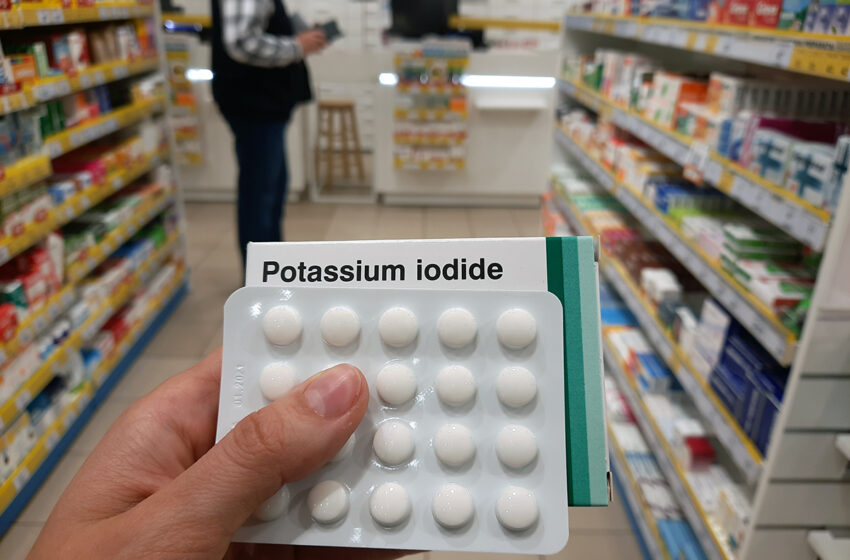























1 Komentaras
oi geras, ačiū, tikrai nesu mačius didžiosios dalies funkcijų. buvo įdomu 🙂 https://electromarket.lt/lt/278-priedai-mobiliems